Анализ данных с помощью запросов. Перекрестные запросы.
Изменение уровня детализации в запросе
Для создания удобного для анализа представления или наглядного графика можно сократить число строк и столбцов в результатах построенного запроса. С этой целью создадим перекрестный запрос, который выводит ежеквартальную выручку от продаж по типам товаров. Чтобы создать такой запрос:
- Добавьте в уже созданный запрос таблицу "Типы" (Categories).
- Замените столбцы "КодТовара" и "Марка" в запросе столбцами "КодТипа" и "Категория" таблицы "Типы". Для этого сначала удалите лишние столбцы, а затем перенесите нужные столбцы в бланк заказа. В ячейках Перекрестная таблица (Crosstab) обоих столбцов выберите значение Заголовки строк (Row Heading) (рис. 8.19).
- Измените выражение в столбце Выражение1 (Exp1):
Format([ДатаРазмещения];"""Квартал ""q")…которое определяет заголовки столбцов "Квартал 1", "Квартал 2", "Квартал 3", "Квартал 4". Несколько кавычек требуется для указания того, что слово Квартал и пробел рассматриваются как строка, а q – как формат.
- Откройте бланк свойств и очистите содержимое свойства Заголовки столбцов (Column Headings), а затем закройте бланк. Если не удалить фиксированные заголовки, то в перекрестной таблице не будет данных. Чтобы ускорить работу запроса, можно задать в поле свойства Заголовки столбцов четыре фиксированных названия: "Квартал 1", "Квартал 2", "Квартал 3", "Квартал 4".
- Нажмите кнопку Запуск (Run) для вывода результатов запроса (рис. 8.20).
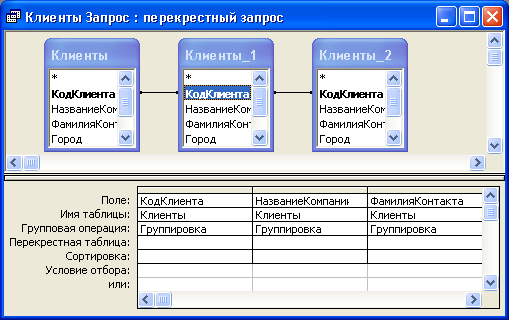
Рис. 8.19. Запрос для вывода выручки от продаж по типам товаров

Рис. 8.20. Перекрестная таблица с итогами по кварталам
